หากคุณกำลังประสบปัญหา เข้า เว็บดูบอล ไม่ได้หน้าเว็บหมุนไม่หยุด หรือโหลดแล้วค้างนานโดยไม่ทราบสาเหตุ ปัญหาเหล่านี้อาจไม่ได้เกิดจากอินเทอร์เน็ตช้าอย่างที่คิด แต่เกิดจากระบบ DNS ที่อุปกรณ์กำลังใช้งานอยู่ DNS คือกลไกที่ทำหน้าที่เปลี่ยนชื่อเว็บไซต์ให้เป็นเลข IP เพื่อให้เชื่อมต่อได้ หาก DNS เก่าไม่ดี ถูกจำกัด หรือโดนบล็อก การเข้าถึงเว็บไซต์ก็จะมีปัญหาตามมา
Brave Browser ถือเป็นหนึ่งในเบราว์เซอร์ที่ออกแบบมาโดยคำนึงถึงความเป็นส่วนตัวและความปลอดภัยของผู้ใช้งานสูงมาก โดยมีความสามารถในการตั้งค่า DNS ในตัว ซึ่งช่วยให้เราสามารถเลือก DNS ผู้ให้บริการรายอื่นที่มีความเร็วมากกว่า และช่วยให้การเข้าถึงเว็บไซต์ราบรื่นขึ้นได้ทันที
วิธีตั้งค่า DNS ใน Brave เพื่อแก้ปัญหาเข้าเว็บไม่ได้
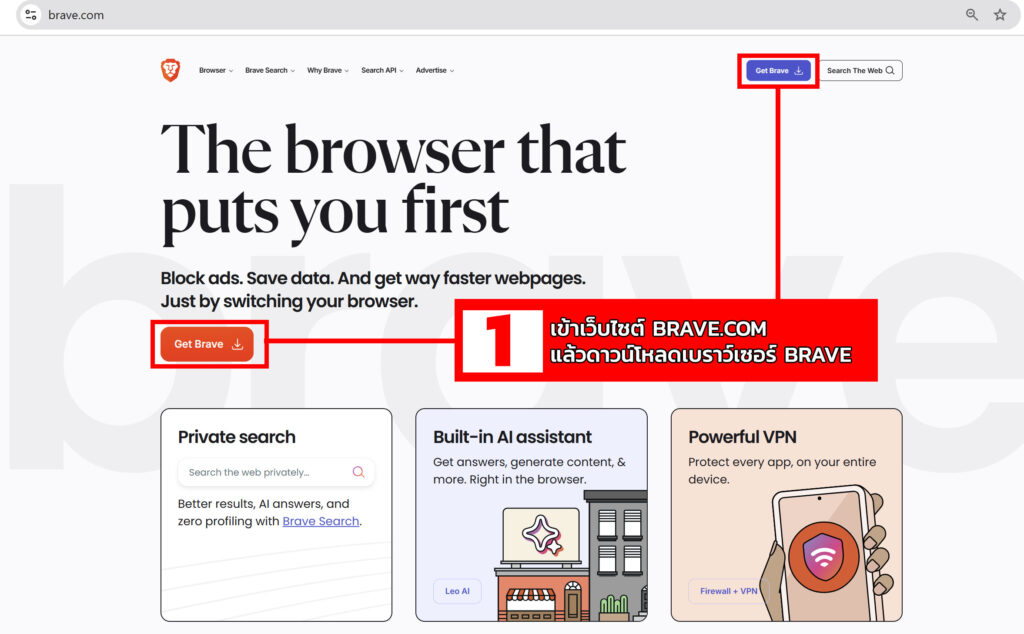
1. ดาวน์โหลดและติดตั้ง Brave
- เปิดเว็บเบราว์เซอร์ที่ใช้อยู่บนคอมพิวเตอร์
- เข้าเว็บไซต์ทางการของ Brave: brave.com
- คลิก Download เพื่อดาวน์โหลดตัวติดตั้งเวอร์ชันล่าสุด
ดำเนินขั้นตอนติดตั้งตามหน้าจอ เบราว์เซอร์จากหน้าเว็บทางการจะปลอดภัยสูงสุด ไม่มีโปรแกรมอื่นแฝงมา
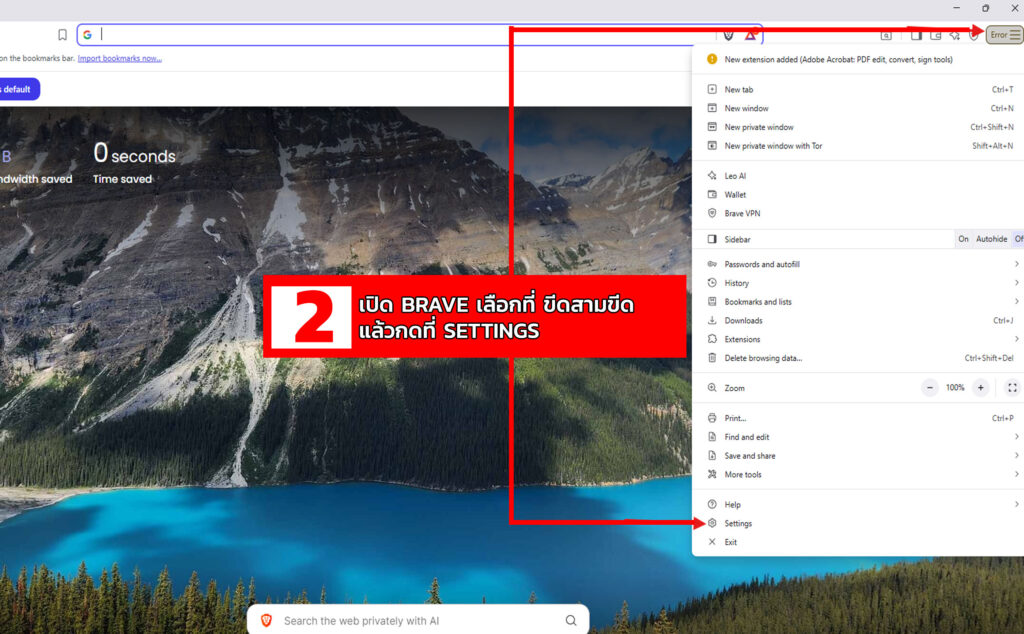
2. เปิดเมนูการตั้งค่าของ Brave
- เปิด Brave หลังติดตั้งเสร็จ
- มองหาปุ่มเมนูด้านมุมขวาบนของหน้าต่าง (ไอคอนสามขีด/สามจุด)
- กดเลือก Settings
เมนูนี้คือศูนย์รวมการปรับแต่งทุกอย่างของ Brave โดยท่านสามารถตั้งค่าส่วนอื่นๆเพิ่มเติมได้ในเมนูนี้ ซึ่งลองปรับใช้ให้ตรงตามความต้องการของคุณได้เลย
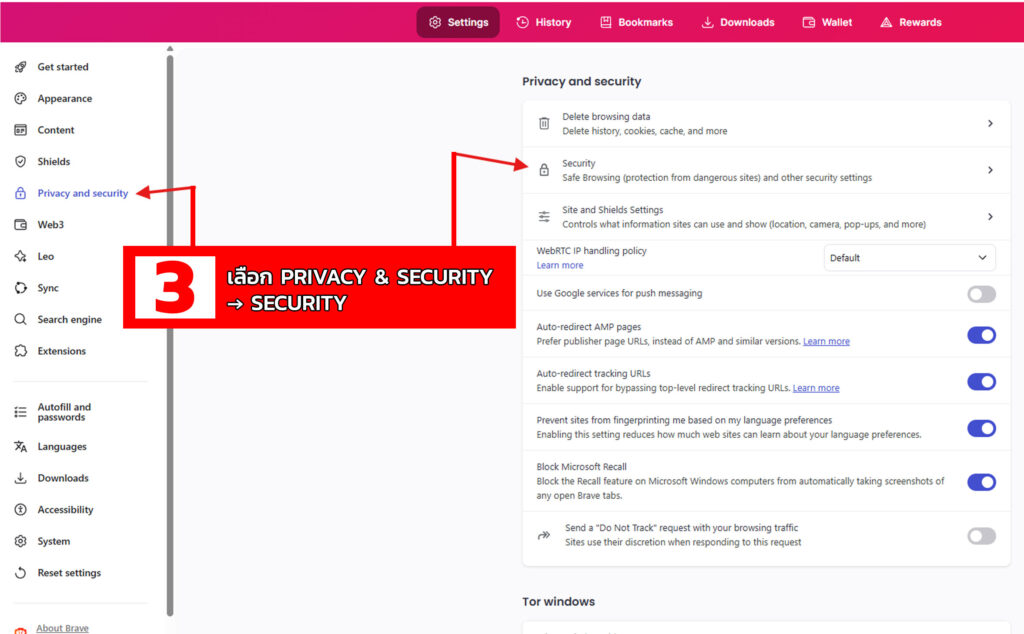
3. ไปที่หมวดความเป็นส่วนตัวและความปลอดภัย
- ในหน้า Settings สังเกตเมนูทางด้านซ้าย
- คลิก Privacy & Security
หน้าต่างนี้จะรวบรวมฟีเจอร์รักษาความปลอดภัยทั้งหมด เช่น Shield, Cookie control รวมถึง Secure DNS ที่เราจะใช้ในขั้นตอนต่อไป
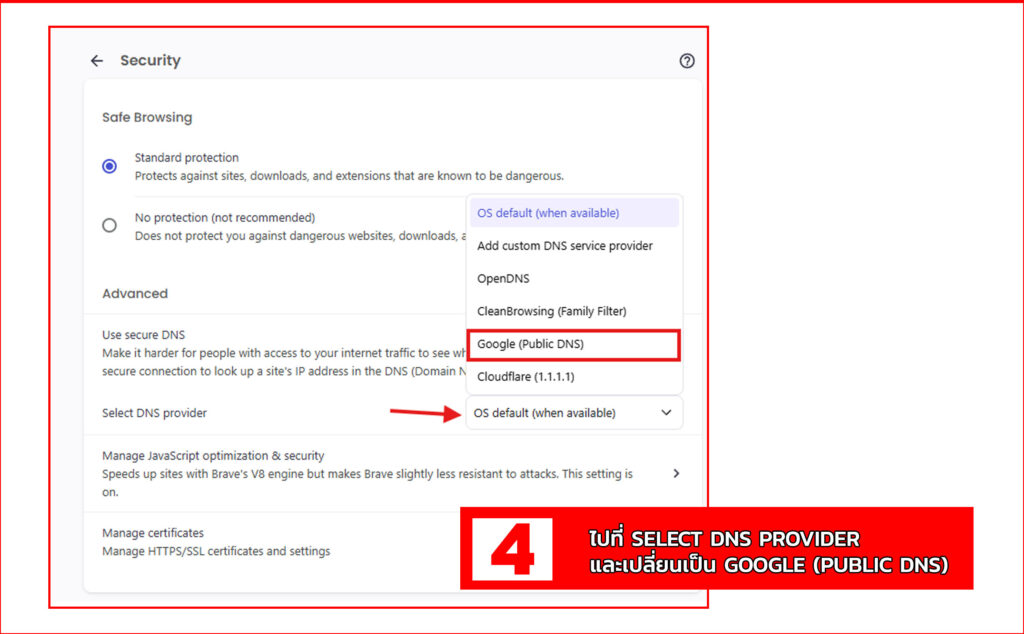
4. เปลี่ยน DNS Provider เป็น Google DNS
- เลื่อนลงมาจนเจอเมนู Security
- มองหาหัวข้อ Select DNS Provider
- เลือก DNS ผู้ให้บริการ → Google (Public DNS)
เพียงเท่านี้ระบบ DNS ของ Brave จะถูกเปลี่ยนไปใช้ Google โดยอัตโนมัติ ช่วยให้การเข้าถึงเว็บไซต์มีประสิทธิภาพมากขึ้น ข้อดีของ Google DNS คือความเสถียรสูง ตอบสนองได้รวดเร็วและช่วยลดปัญหาเว็บถูกบล็อกจากเครือข่าย
ทำไมการตั้งค่า DNS บน Brave ถึงช่วยให้เข้าเว็บไซต์ได้?
การตั้งค่า DNS บน Brave ช่วยให้เข้าเว็บไซต์ได้ เพราะ DNS เปรียบเสมือน “ผู้แปลภาษา” ระหว่างชื่อเว็บไซต์กับหมายเลข IP ที่อยู่บนเซิร์ฟเวอร์จริง หาก DNS ที่ใช้อยู่ช้าหรือถูกผู้ให้บริการอินเทอร์เน็ต (ISP) จำกัดสิทธิ์ ก็จะทำให้การเข้าถึงเว็บไซต์สะดุด เช่น โหลดช้า เปิดไม่ได้ หรือถูกรีไดเรกต์ไปหน้าอื่น การเปลี่ยน DNS ใน Brave ไปใช้ผู้ให้บริการที่มีเสถียรภาพมากกว่า เช่น Google DNS หรือ Cloudflare DNS จะช่วยลดปัญหาเหล่านี้ เพราะ Brave ใช้โหมด Secure DNS ที่เข้ารหัสการค้นหา ทำให้ไม่โดนแทรกแซงหรือบล็อกจากเครือข่าย ISP และยังลดความเสี่ยงจาก DNS ปลอมที่อาจดักข้อมูลส่วนตัวได้
ยิ่งไปกว่านั้น Brave ยังจัดการ DNS ภายในตัวเบราว์เซอร์ ไม่ต้องแก้ไขการตั้งค่าระบบ ทำให้เว็บโหลดเร็วขึ้น เข้าถึงเว็บที่ถูกจำกัดได้ง่ายขึ้น และเพิ่มความเป็นส่วนตัวในการท่องเว็บอย่างเห็นผลทันที
เคล็ดลับเพิ่มเติมที่ควรรู้เกี่ยวกับ Brave
- วิธีแก้ไขปัญหาเข้าเว็บไม่ได้ หากยังเข้าเว็บบางเว็บไม่ได้ ลองกด Ctrl + Shift + R เพื่อโหลดหน้าเว็บโดยไม่ใช้แคชเดิม
- สำหรับความเป็นส่วนตัวสูงสุดสามารถเปลี่ยนเป็น Cloudflare DNS ที่เน้นเรื่อง Privacy มากกว่า Google
- หากต้องการหลบการบล็อกระดับเครือข่าย แนะนำ เปิด Private Window + Tor บน Brave
เข้าถึงได้ทุกเว็บที่ต้องการต้องลองเลย ตั้งค่า DNS ใน Brave ช่วยคุณได้
การตั้งค่า DNS ใหม่ภายใน Brave เป็นวิธีแก้ปัญหาที่ไม่ซับซ้อน ผู้ใช้ไม่จำเป็นต้องแก้ไขอะไรมากมายบนระบบคอมพิวเตอร์ เพียงแค่ดาวน์โหลด Brave → เข้า Settings → Privacy & Security → Security → Select DNS Provider แล้วเปลี่ยนเป็น Google Public DNS ก็สามารถเปิดเว็บได้ลื่นขึ้น ปลอดภัยขึ้น และลดโอกาสเกิดปัญหาเว็บเข้าไม่ได้อย่างเห็นผลทันที เพียงไม่ถึง 30 วินาที อินเทอร์เน็ตของคุณจะมีประสิทธิภาพมากกว่าเดิมอย่างเห็นได้ชัด
บทความอื่นๆ ที่น่าสนใจ

